Invitere kontaktene til portalene
Obs!
Fra og med 12. oktober 2022 er Power Apps-portaler Power Pages. Mer informasjon: Microsoft Power Pages er nå tilgjengelig (blogg)
Vi overfører og slår snart sammen Power Apps-portaldokumentasjonen med Power Pages-dokumentasjonen.
Bruk invitasjonsfunksjonen for portaler til å invitere kontakter til portalen ved hjelp av automatisert e-postmeldinger som er opprettet i Microsoft Dataverse. Personene du inviterer, vil motta en e-post, fullstendig tilpasset av deg, med en kobling til portalen og en invitasjonskode. Denne koden kan brukes til å få spesiell tilgang konfigurert av deg. Med denne funksjonen kan du:
- Sende enkelt- eller gruppeinvitasjoner
- Angi en utløpsdato hvis ønskelig
- Angi en bruker- eller portalkontakt som personen som inviterer, hvis ønskelig
- Tilordne automatisk de inviterte kontaktene til en forretningsforbindelse ved innløsing av invitasjonen
- Automatisk kjøre en arbeidsflyt ved innløsing av invitasjonen
- Tilordne automatisk de inviterte kontaktene til nettroller ved innløsing av invitasjonen
Obs!
Du kan også invitere kontaktene i Power Pages. Mer informasjon: Hva er Power Pages
Innløsing av invitasjon kan utføres ved hjelp av en av våre mange godkjenningsalternativer. Hvis du vil se dokumentasjon om portalgodkjenning, kan du se Angi identiteten for godkjenning for en portal og velge modellen som gjelder for din portalversjon og -konfigurasjon. Brukeren få alle innstillinger som er angitt av administrator ved innløsing. En aktivitet for invitasjonsinnløsing blir opprettet for invitasjon og kontakt.
Invitasjoner sendes via Send invitasjon-arbeidsflyten. Som standard oppretter arbeidsflyten en e-post med en generell melding, og sender den til den inviterte kontaktens primære e-postadresse. E-postadressene i kopi-og blindkopi-feltene ignoreres for å gi sikker kommunikasjon. Send invitasjon-arbeidsflyten inneholder en e-postmal som må redigeres til å inneholde en bestemt melding for portalen og riktig hyperkobling til portalens side for invitasjonsinnløsing.
Finn Send invitasjon-arbeidsflyten og deaktivere den for å redigere den. Når den er deaktivert, redigerer du e-postmalen for å sende meldingen du vil bruke, og angir en kobling direkte til portalens side for invitasjonsinnløsing.
Viktig
Konvertering av arbeidsflyten Send invitasjon til en arbeidsflyt i sanntid støttes ikke, og det fører til problemer med invitasjonsprosessen.
Obs!
Invitasjonen sendes bare til den primære e-postadressen (emailaddress1) til kontakten. Invitasjonen sendes ikke til den sekundære e-postadressen (emailaddress2) eller den alternative e-postadressen (emailaddress3) til kontaktoppføringen.
Opprette invitasjoner fra Portalbehandling-appen
Åpne Portalbehandling-appen.
Gå til Portaler > Kontakter. Du kan også åpne Kontakter-siden fra Del-ruten.
Velg en kontakt, eller åpne kontaktoppføringen for å bli invitert.
Velg Opprett invitasjon på kommandolinjen.
Angi riktige verdier i feltene på Invitasjon-siden. Mer informasjon: invitasjonsattributter
Velg Lagre.
Velg Flyt > Send invitasjon på kommandolinjen.

I bekreftelsesvinduet velger du OK. Invitasjonen sendes til den valgte kontakten.

Sende flere invitasjoner
Du kan opprette invitasjoner for kontaktene og deretter sende alle invitasjonene samtidig.
Opprett invitasjoner for de nødvendige kontaktene, og gå deretter til Portaler > Invitasjoner.
Velg de opprettede invitasjonene.
Velg Flyt > Send invitasjon på kommandolinjen.

I bekreftelsesvinduet velger du OK. Invitasjonene sendes til de valgte kontaktene.
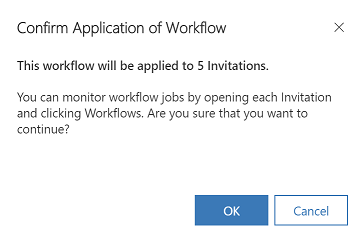
Invitasjonsattributter
Tabellen nedenfor forklarer attributtene på Invitasjon-siden:
| Navn | Beskrivelse |
|---|---|
| Navn | Et beskrivende navn for å bidra til å gjenkjenne invitasjonen. |
| Type | Enkel eller Gruppe. Enkel tillater bare at én kontakt inviteres og bare én innløsning. Gruppe tillater at flere kontakter inviteres og flere innløsninger. |
| Eier/avsender | Brukeren som skal være avsenderen av e-postmeldingen når invitasjonen sendes. Dette kan overstyres i Send invitasjon-arbeidsflyten hvis den opprettede e-postmeldingen allerede inneholder en person i Fra-feltet. |
| Invitasjonskode | En unik kode for invitasjonen som bare den inviterte kjenner til. Denne genereres automatisk når du oppretter en ny invitasjon. |
| Utløpsdato | Datoen som representerer når invitasjonen blir ugyldig for innløsning. Valgfritt. |
| Den som inviterer | Kan brukes når en kontakt er avsender av invitasjonen. Valgfritt. |
| Inviterte kontakter | Kontaktene som skal inviteres til en portal. |
| Tilordne til forretningsforbindelse | En forretningsforbindelsesoppføring skal tilknyttet som den innløsende kontaktens overordnede kunde når invitasjonen løses inn. Valgfritt. |
| En arbeidsflyt som skal utføres for innløsningskontakten | En arbeidsflytprosess som skal utføres når invitasjonen løses inn. Arbeidsflyten vil få tilsendt innløsningskontakten som den primære enheten. Valgfritt. |
| Tilordne til webroller | Et sett med webroller som skal knyttes til innløsningskontakten når invitasjonen løses inn. Valgfritt. |
| Innløste kontakter | Kontaktene som har fullført innløsning av invitasjonen. |
| Maksimalt antall tillatte innløsninger | Antall ganger invitasjonen kan løses inn. Tilgjengelig for invitasjoner av Gruppe-type. |
Se også
Konfigurere en kontakt til bruk på en portal
Angi identiteten for godkjenning for en portal
Obs!
Kan du fortelle oss om språkinnstillingene for dokumentasjonen? Ta en kort undersøkelse. (vær oppmerksom på at denne undersøkelsen er på engelsk)
Undersøkelsen tar rundt sju minutter. Det blir ikke samlet inn noen personopplysninger (personvernerklæring).
Tilbakemeldinger
Kommer snart: Gjennom 2024 faser vi ut GitHub Issues som tilbakemeldingsmekanisme for innhold, og erstatter det med et nytt system for tilbakemeldinger. Hvis du vil ha mer informasjon, kan du se: https://aka.ms/ContentUserFeedback.
Send inn og vis tilbakemelding for